-Рубрики
- работа с текстом (10)
- меню и настройки (4)
- инструменты (4)
- о сообществе (2)
- стол заказов (1)
-Подписка по e-mail
-Поиск по дневнику
-Интересы
-Постоянные читатели
-Статистика
Выбрана рубрика работа с текстом.
Другие рубрики в этом дневнике: стол заказов(1), о сообществе(2), меню и настройки(4), инструменты(4)
Другие рубрики в этом дневнике: стол заказов(1), о сообществе(2), меню и настройки(4), инструменты(4)
Срочно уна! Скажите плз! |
Дневник |

|
текст по кривой. |
Дневник |

иногда возникает необходимость разместить текст нелинейно (то есть не вертикально и не горизонтально). например, по кругу, или вдоль какой-нибудь фигуры. да мало ли)).
для того, что бы разместить текст таким образом, нам нужно создать для него путь. приступим!)))
|
8. Искривление текста. |
Дневник |
Иногда обычный текст выглядит чересчур академично и скучно. Попробуем поиграть с ним))).
Для создания искривленного текстового слоя нам необходимо сначала его (слой) выделить – щелкаем по нему два раза на палитре слоев. Затем активизируем инструмент Type – текст, если он не был активен – щелчок на панели инструментов. Далее щелкаем на кнопке Warp – искривление (рис. 1) или выполняем последовательность команд Layer – Type – Warp Text (рис. 2).
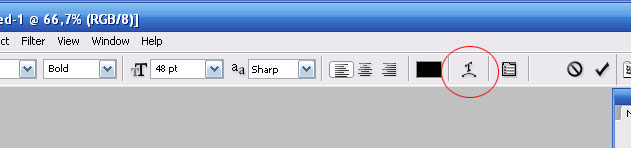
рис. 1
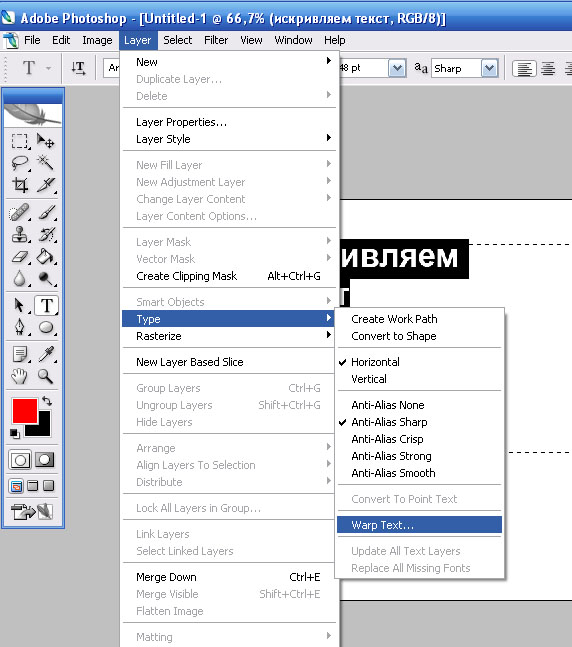
рис. 2
Читать далее
Для создания искривленного текстового слоя нам необходимо сначала его (слой) выделить – щелкаем по нему два раза на палитре слоев. Затем активизируем инструмент Type – текст, если он не был активен – щелчок на панели инструментов. Далее щелкаем на кнопке Warp – искривление (рис. 1) или выполняем последовательность команд Layer – Type – Warp Text (рис. 2).
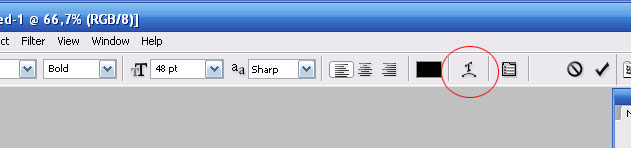
рис. 1
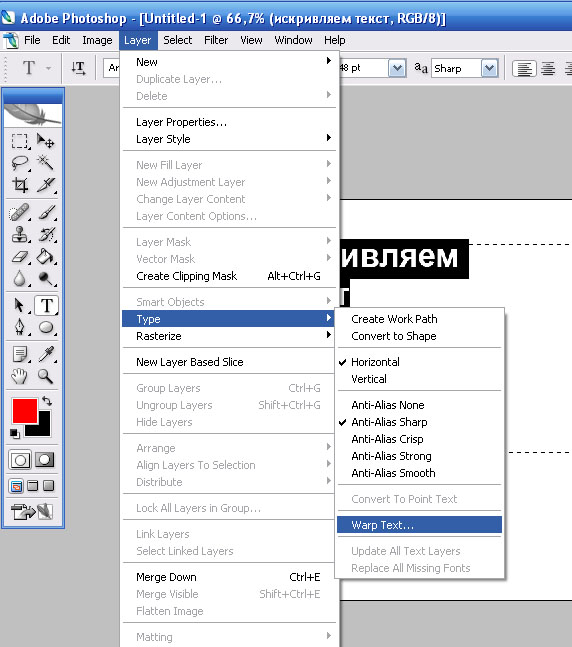
рис. 2
Читать далее
|
7. Заголовочный и блочный текст. Конвертирование. |
Дневник |
В Photoshop’е существует возможность перевода блочного текста в заголовочный и обратно, что весьма удобно в работе.
Происходит это с некоторыми особенностями. При конвертировании абзацного (блочного) текста в заголовочный символ абзаца устанавливается в конце каждой строки (кроме последней). Однако программой не предусмотрен символ «конец абзаца». Для преобразования нужно активировать требуемый слой в палитре слоев и выполнить следующую последовательность действий: в меню Layer – Type выбираем Convert to Point Text – преобразовать в заголовочный текст.
Для преобразования заголовочного текста в блочный – выделяем текст, следуем в меню Layer – Type и выбираем пункт Convert to Paragraph Text – преобразовать в абзацный текст. Программной особенностью является то, что в данном случае символы абзаца остаются в конце каждой строки и удалять их придется вручную.
Еще одной из особенностей является то, что если объем Вашего текста больше визуальной части блока, то при конвертации в заголовочный текст та часть, которая не влезла в блок, будет утеряна.
Происходит это с некоторыми особенностями. При конвертировании абзацного (блочного) текста в заголовочный символ абзаца устанавливается в конце каждой строки (кроме последней). Однако программой не предусмотрен символ «конец абзаца». Для преобразования нужно активировать требуемый слой в палитре слоев и выполнить следующую последовательность действий: в меню Layer – Type выбираем Convert to Point Text – преобразовать в заголовочный текст.
Для преобразования заголовочного текста в блочный – выделяем текст, следуем в меню Layer – Type и выбираем пункт Convert to Paragraph Text – преобразовать в абзацный текст. Программной особенностью является то, что в данном случае символы абзаца остаются в конце каждой строки и удалять их придется вручную.
Еще одной из особенностей является то, что если объем Вашего текста больше визуальной части блока, то при конвертации в заголовочный текст та часть, которая не влезла в блок, будет утеряна.
|
6. Сглаживание текста. |
Дневник |
Смысл сглаживания (anti-aliasing) заключается во взаимном слиянии пикселов у границы выделенной области (буквы, в данном случае) и пикселов основного фона, попадающих в эту полосу. Данный способ уменьшает видимость неровностей букв, делает их менее угловатыми.
В программе Photoshop предусмотрено несколько типов сглаживания. Они представлены в панели параметров при активном инструменте Type – текст (рис. 1).

рис. 1
None – без сглаживания
Sharp – резкое
Crisp – четкое
Strong – сильное
Smooth – гладкое
Соответствующие команды можно увидеть в меню Layer – Type
Anti-Alias None – без сглаживания
Anti-Alias Sharp – резкое сглаживание
Anti-Alias Crisp – четкое сглаживание
Anti-Alias Strong – сильное сглаживание
Anti-Alias Smooth – гладкое сглаживание
В программе Photoshop предусмотрено несколько типов сглаживания. Они представлены в панели параметров при активном инструменте Type – текст (рис. 1).
рис. 1
None – без сглаживания
Sharp – резкое
Crisp – четкое
Strong – сильное
Smooth – гладкое
Соответствующие команды можно увидеть в меню Layer – Type
Anti-Alias None – без сглаживания
Anti-Alias Sharp – резкое сглаживание
Anti-Alias Crisp – четкое сглаживание
Anti-Alias Strong – сильное сглаживание
Anti-Alias Smooth – гладкое сглаживание
|
5. Растеризация текстовых слоев. |
Дневник |
У текстового слоя имеется один большой недостаток: некоторые функции не доступны для работы в нем, например. Инструменты рисования или фильтры. Как быть?
Для решения этой проблемы на потребуется преобразовать текстовый слой в обычный. То есть, проще говоря, превратить текст в картинку. Это можно сделать двумя путями (оба абсолютно идентичны, просто каждый выбирает, какой ему удобнее))).
Первый – активируем наш текстовый слой в палитре слоев, далее Layer – Rasterize – Type (Слой – Растеризовать - Текст) (рис. 1). Готово! Теперь наш текстовый слой превратился в обычный.
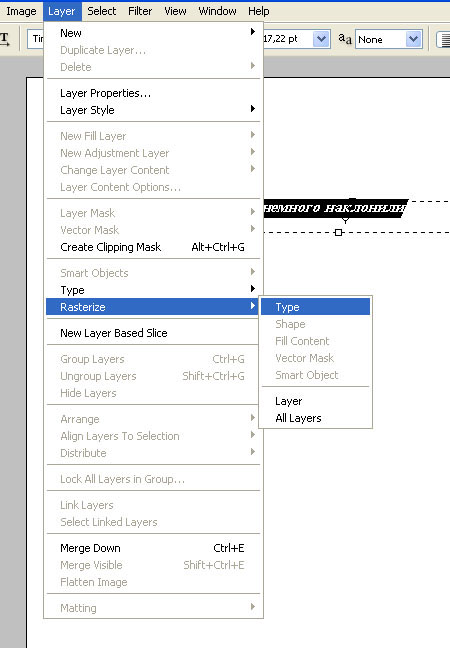
рис. 1
Второй – активируем наш текстовый слой в палитре слоев. Далее, в той же палитре кликаем по нашему слою правой кнопкой и ищем во вкладке Rasterize Type. Жмем. Результат тот же))) (рис. 2).
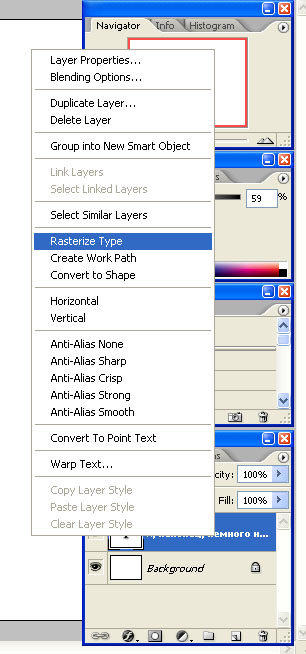
рис. 2
Все эффекты, примененные к текстовому слою, переходят и на полученный в результате обычный.
ВАЖНО после растеризации текстового слоя редактирование и изменение текста для этого блока недоступно. Поэтому торопиться не стоит.
Для решения этой проблемы на потребуется преобразовать текстовый слой в обычный. То есть, проще говоря, превратить текст в картинку. Это можно сделать двумя путями (оба абсолютно идентичны, просто каждый выбирает, какой ему удобнее))).
Первый – активируем наш текстовый слой в палитре слоев, далее Layer – Rasterize – Type (Слой – Растеризовать - Текст) (рис. 1). Готово! Теперь наш текстовый слой превратился в обычный.
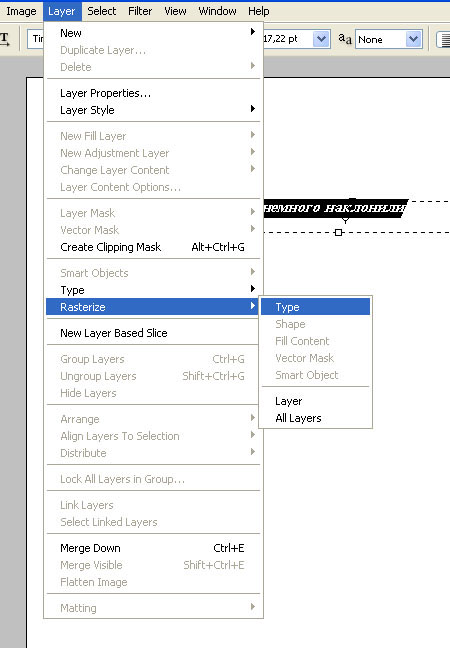
рис. 1
Второй – активируем наш текстовый слой в палитре слоев. Далее, в той же палитре кликаем по нашему слою правой кнопкой и ищем во вкладке Rasterize Type. Жмем. Результат тот же))) (рис. 2).
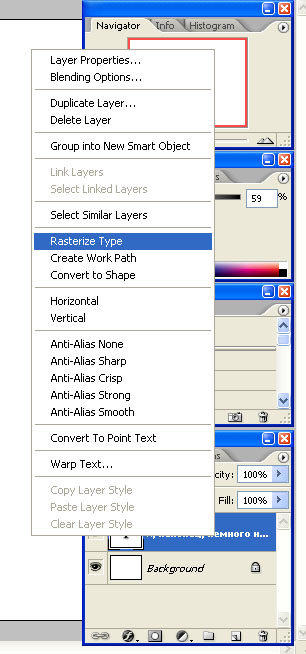
рис. 2
Все эффекты, примененные к текстовому слою, переходят и на полученный в результате обычный.
ВАЖНО после растеризации текстового слоя редактирование и изменение текста для этого блока недоступно. Поэтому торопиться не стоит.
|
4. Текстовый слой – отличия и сходства с обычным слоем. |
Дневник |
Текстовый слой, оставаясь по сути слоем, имеет несколько отличительных черт. Он имеет некоторые ограничения, по сравнению с обычными слоями, но обладает и некоторыми специфическими возможностями.
у текстового слоя можно изменит направление текста с вертикального на горизонтальный и наоборот
в пределах текстового слоя заголовочный текст может конвертироваться в блочный и наоборот
к текстовому слою, как ни к какому другому более, подходит параметр Anti-aliasing (сглаживание)
в пределах текстового слоя текст можно конвертировать в векторные контуры
размещать текст в векторных формах (warp) и подвергать его разнообразным изменениям
От обычного слоя текстовый сохранил следующие возможности.
текст можно перемещать по документу
текст можно перемещать в палитре слоев
текст можно дублировать
тексту можно присваивать параметры наложения, непрозрачности и эффектов
тексту можно присваивать стили слоев
у текстового слоя можно изменит направление текста с вертикального на горизонтальный и наоборот
в пределах текстового слоя заголовочный текст может конвертироваться в блочный и наоборот
к текстовому слою, как ни к какому другому более, подходит параметр Anti-aliasing (сглаживание)
в пределах текстового слоя текст можно конвертировать в векторные контуры
размещать текст в векторных формах (warp) и подвергать его разнообразным изменениям
От обычного слоя текстовый сохранил следующие возможности.
текст можно перемещать по документу
текст можно перемещать в палитре слоев
текст можно дублировать
тексту можно присваивать параметры наложения, непрозрачности и эффектов
тексту можно присваивать стили слоев
|
3. Редактирование и завершение работы с текстом |
Дневник |
После того, как текст набран, в любой момент мы можем внести в него изменения, удалить или добавить части, изменить шрифт, его размер, цвет, форму и размер блока и т.п. для этого необходимо перейти в слой с редактируемым текстом, активировать инструмент Type – текст и кликнуть в пределах текстового блока.
Самый простой способ активизировать нужный блок – кликнуть по слою, в котором он находится, в палитре слоев двойным щелчком.
Что бы завершить работу с блоком можно произвести следующие манипуляции (на выбор):
щелкнуть на кнопке ОК (рис. 1)
нажать Enter на циферном (!) блоке клавиатуры
нажать Ctrl+Enter на основной клавиатуре
включить любой другой инструмент в палитре инструментов
переключиться на любую из палитр
После того, как Вы закончили работать с блоком, Вы по-прежнему можете вернуться к его редактированию в любой момент.

рис. 1
Самый простой способ активизировать нужный блок – кликнуть по слою, в котором он находится, в палитре слоев двойным щелчком.
Что бы завершить работу с блоком можно произвести следующие манипуляции (на выбор):
щелкнуть на кнопке ОК (рис. 1)
нажать Enter на циферном (!) блоке клавиатуры
нажать Ctrl+Enter на основной клавиатуре
включить любой другой инструмент в палитре инструментов
переключиться на любую из палитр
После того, как Вы закончили работать с блоком, Вы по-прежнему можете вернуться к его редактированию в любой момент.
рис. 1
|
2. Заголовочный и блочный тексты. |
Дневник |
Заголовочный текст.
В Photoshop можно в любом месте документа вводить текст, не ограниченный ни рамкой, ни колонкой, и забота о переводе текста на новую строку отводится пользователю, то есть нам с вами.
Такой способ идеален для набора заголовков, крупных и коротких надписей. В рамках программы такой текст называется point type (указательный текст), мы же будем называть его заголовочным.
Читать далее
В Photoshop можно в любом месте документа вводить текст, не ограниченный ни рамкой, ни колонкой, и забота о переводе текста на новую строку отводится пользователю, то есть нам с вами.
Такой способ идеален для набора заголовков, крупных и коротких надписей. В рамках программы такой текст называется point type (указательный текст), мы же будем называть его заголовочным.
Читать далее
|
1. Инструменты работы с текстом. |
Дневник |
В Photoshop это целая группа инструментов Type. На палитре инструментов эта группа обозначена пиктограммой с буквой «Т» и при нажатии на пиктограмму правой кнопкой мыши появляется ниспадающее меню (см. рис. 1). Первые дав инструмента (на рис. 1 и 2, соответственно) сохраняют векторную сущность шрифта, а другие (3 и 4) – ориентированы на пиксельный характер графики (о различиях пиксельной и векторной графики можно прочесть в соответствующей теме).
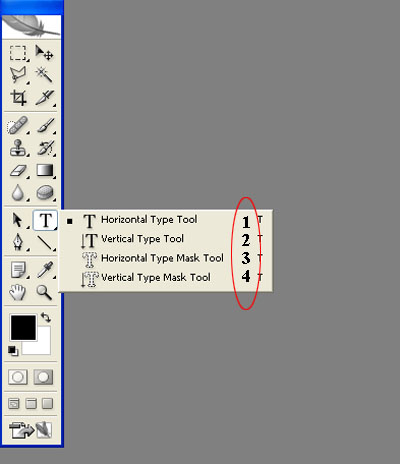
рис. 1
Инструмент Horizontal Type – горизонтальный текст (1) предназначен для заполнения создания и заполнения цветного текстового поля по горизонтали на особом типе слоя, который сохраняет все параметры текста и позволяет в любой момент свободно внести редакцию.
Инструмент Vertical Type – вертикальный текст (2) позволяет создавать текстовое поле с такими же параметрами и возможностями, но с вертикальным заполнением.
Инструмент Horizontal Type Mask – горизонтальный маскированный текст (3) и Vertical Type Mask – вертикальный маскированный текст (4) предназначены для получения выделенной или маскированной области, которая может быть залита цветом, градиентом и т.п. (о масках можно прочесть отдельно в соответствующей теме). Принцип заполнения тот же, что и у Horizontal Type и Vertical Type, однако после снятия выделения с текстовой области, редакция параметров текста невозможна.
При активации любого из инструментов группы Type в панели параметров (рис. 2) доступны практически все существующие параметры текста, о которых речь пойдет далее.
Пока следует обратить внимание на выделенную на рис. 2 кнопку, которая позволяет быстро изменять направление набора текста сверху вниз на слева на право и наоборот. Того же эффекта можно добиться путем выбора в меню вкладки Layers - Type - Horizontal/Vertical.
Примеры горизонтального и вертикального заполнения видны на рис. 3.

рис. 2
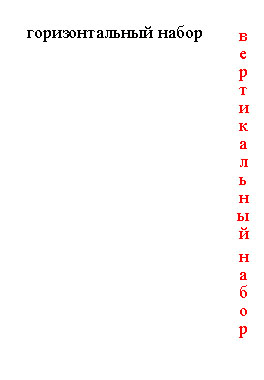
рис.3
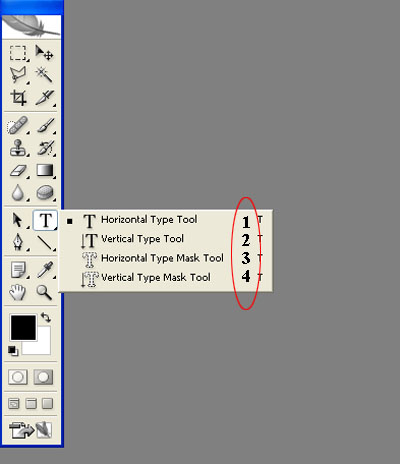
рис. 1
Инструмент Horizontal Type – горизонтальный текст (1) предназначен для заполнения создания и заполнения цветного текстового поля по горизонтали на особом типе слоя, который сохраняет все параметры текста и позволяет в любой момент свободно внести редакцию.
Инструмент Vertical Type – вертикальный текст (2) позволяет создавать текстовое поле с такими же параметрами и возможностями, но с вертикальным заполнением.
Инструмент Horizontal Type Mask – горизонтальный маскированный текст (3) и Vertical Type Mask – вертикальный маскированный текст (4) предназначены для получения выделенной или маскированной области, которая может быть залита цветом, градиентом и т.п. (о масках можно прочесть отдельно в соответствующей теме). Принцип заполнения тот же, что и у Horizontal Type и Vertical Type, однако после снятия выделения с текстовой области, редакция параметров текста невозможна.
При активации любого из инструментов группы Type в панели параметров (рис. 2) доступны практически все существующие параметры текста, о которых речь пойдет далее.
Пока следует обратить внимание на выделенную на рис. 2 кнопку, которая позволяет быстро изменять направление набора текста сверху вниз на слева на право и наоборот. Того же эффекта можно добиться путем выбора в меню вкладки Layers - Type - Horizontal/Vertical.
Примеры горизонтального и вертикального заполнения видны на рис. 3.

рис. 2
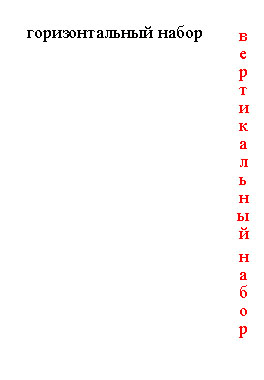
рис.3
|
| Страницы: | [1] |






